gebeurtenis
9 apr, 15 - 10 apr, 12
Codeer de toekomst met AI en maak verbinding met Java-peers en experts op JDConf 2025.
Nu registrerenDeze browser wordt niet meer ondersteund.
Upgrade naar Microsoft Edge om te profiteren van de nieuwste functies, beveiligingsupdates en technische ondersteuning.
In dit artikel leert u hoe u ARC Facilities integreert met Microsoft Entra ID. Wanneer u ARC Facilities integreert met Microsoft Entra ID, kunt u het volgende doen:
In het scenario dat in dit artikel wordt beschreven, wordt ervan uitgegaan dat u al beschikt over de volgende vereisten:
In dit artikel configureer en test je Microsoft Entra SSO in een testomgeving.
ARC Facilities ondersteunt door IDP geïnitieerde single sign-on
ARC Facilities biedt ondersteuning voor Just In Time gebruikersbeheer
Notitie
De id van deze toepassing is een vaste tekenreekswaarde zodat maar één exemplaar in één tenant kan worden geconfigureerd.
Als u de integratie van ARC Facilities in Microsoft Entra ID wilt configureren, moet u ARC Facilities vanuit de galerie toevoegen aan uw lijst met beheerde SaaS-apps.
U kunt ook de Enterprise App Configuration Wizard gebruiken. In deze wizard kunt u een toepassing toevoegen aan uw tenant, gebruikers/groepen toevoegen aan de app, rollen toewijzen en ook de configuratie van eenmalige aanmelding doorlopen. Meer informatie over Microsoft 365-wizards.
Configureer en test Microsoft Entra SSO met ARC Facilities met een testgebruiker genaamd B.Simon. Single Sign-On werkt als u een verbinding tot stand brengt tussen een Microsoft Entra-gebruiker en de gerelateerde gebruiker in ARC Facilities.
Configureer en test Microsoft Entra SSO met ARC Facilities door de volgende bouwstenen te voltooien:
Volg deze stappen om Microsoft Entra SSO in te schakelen.
Meld u aan bij het Microsoft Entra-beheercentrum als ten minste een Cloudtoepassingsbeheerder.
Blader naar Identity>Applications>Enterprise-toepassingen>ARC Facilities>Single sign-on.
Selecteer SAML op de pagina Selecteer een methode voor eenmalige aanmelding.
Op de pagina Eenmalige aanmelding instellen met SAML klikt u op het potloodpictogram voor Standaard-SAML-configuratie om de instellingen te bewerken.

In de sectie SAML-basisconfiguratie is de toepassing vooraf geconfigureerd en zijn de benodigde URL's al vooraf ingevuld met Azure. De gebruiker moet de configuratie opslaan door op de knop Opslaan te klikken.
De ARC Facilities-toepassing verwacht de SAML-asserties in een specifieke indeling, wat vereist dat u aangepaste kenmerktoewijzingen toevoegt aan de configuratie van uw SAML-tokenattributen. In de volgende schermafbeelding wordt de lijst met standaardkenmerken weergegeven. Klik op het pictogram Bewerken om het dialoogvenster gebruikerskenmerken te openen.
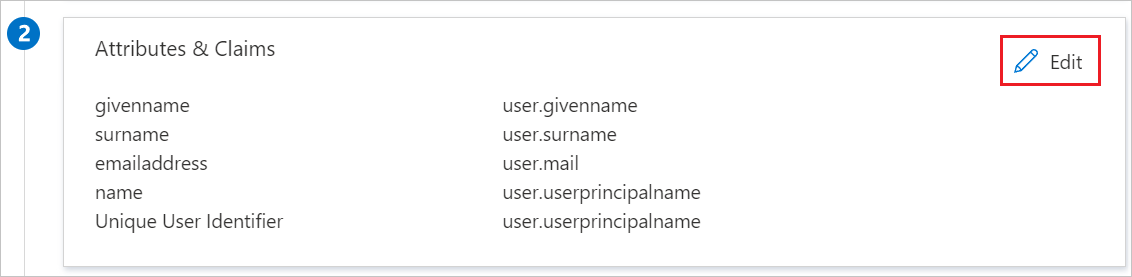
Bovendien verwacht de ARC Facilities-toepassing dat er nog een paar kenmerken in de SAML-reactie moeten worden teruggestuurd. Voer in het gedeelte Gebruikerskenmerken en -claims in het dialoogvenster Groepsclaims (preview) de volgende stappen uit:
a. Klik op de pen naast Groepen die in de claim zijn opgenomen.

b. Selecteer in het dialoogvenster GroepsclaimsAlle Groepen uit de keuzelijst.
c. Selecteer Bronkenmerk van Groep-ID.
d. Klik op Opslaan.
Notitie
ARC Facilities verwacht rollen voor gebruikers die aan de toepassing zijn toegewezen. Stel deze rollen in microsoft Entra-id in, zodat gebruikers de juiste rollen kunnen toewijzen. Zie hier voor meer informatie over het configureren van rollen in Microsoft Entra-id.
Op de pagina Eenmalige aanmelding met SAML instellen in de sectie SAML-handtekeningcertificaat gaat u naar Certificaat (Base64) en selecteert u Downloaden om het certificaat te downloaden en op te slaan op uw computer.

In de sectie ARC Facilities instellen kopieert u de juiste URL('s) op basis van uw behoeften.

In deze sectie maakt u een testgebruiker met de naam B.Simon.
B.Simon in.B.Simon@contoso.com.In deze sectie geeft u B.Simon toestemming om eenmalige aanmelding te gebruiken door haar toegang te geven tot Salesforce.
Als u eenmalige aanmelding aan de zijde van ARC Facilities wilt configureren, moet u het gedownloade certificaat (Base64) en de juiste uit de toepassingsconfiguratie gekopieerde URL's verzenden naar het ondersteuningsteam van ARC Facilities. De instelling wordt geconfigureerd zodat de SAML SSO-verbinding aan beide zijden correct is ingesteld.
In deze sectie wordt een gebruiker met de naam Britta Simon gemaakt in ARC Facilities. ARC Facilities biedt ondersteuning voor just-in-time gebruikersvoorziening. Deze functie is standaard ingeschakeld. Er is geen actie-item voor u in deze sectie. Als er nog geen gebruiker in ARC Facilities bestaat, wordt er een nieuwe gemaakt na verificatie.
In deze sectie test u de configuratie voor eenmalige aanmelding van Microsoft Entra met de volgende opties.
Klik op Deze toepassing testen en u wordt automatisch aangemeld bij de ARC Facilities waarvoor u de SSO hebt ingesteld.
U kunt Microsoft Mijn apps gebruiken. Wanneer u in Mijn apps op de tegel ARC Facilities klikt, zou u automatisch moeten worden aangemeld bij ARC Facilities waarvoor u de SSO-instelling hebt geconfigureerd. Zie Introduction to My Apps (Inleiding tot Mijn apps) voor meer informatie over Mijn apps.
Zodra u ARC Facilities hebt geconfigureerd, kunt u sessiebeheer afdwingen, waardoor exfiltratie en infiltratie van gevoelige gegevens in uw organisatie in realtime worden beschermd. Sessiebeheer is een uitbreiding van voorwaardelijke toegang. Meer informatie over het afdwingen van sessiebeheer met Microsoft Defender voor Cloud Apps.
gebeurtenis
9 apr, 15 - 10 apr, 12
Codeer de toekomst met AI en maak verbinding met Java-peers en experts op JDConf 2025.
Nu registrerenTraining
Module
De integratie van bedrijfs-apps voor eenmalige aanmelding implementeren en bewaken - Training
Het implementeren en bewaken van bedrijfstoepassingen in Azure-oplossingen kan zorgen voor beveiliging. Ontdek hoe u on-premises en cloud-apps implementeert voor gebruikers.
Certificering
Microsoft Gecertificeerd: Identiteits- en Toegangsbeheerbeheerder Associate - Certifications
Demonstreer de functies van Microsoft Entra ID om identiteitsoplossingen te moderniseren, hybride oplossingen te implementeren en identiteitsbeheer te implementeren.